Phần mềm VLC là gì? các tính năng chính, hướng dẫn tải VLC cài đặt và chạy phần mềm, những lợi ích mà phần mềm mang lại. Hãy cùng Hoc Review tham khảo nhé!
Phần mềm VLC là gì?
VLC Media Player là một phần mềm phát đa phương tiện rất phổ biến trên máy tính hiện nay. Với khả năng phát hầu hết các định dạng file đa phương tiện, phần mềm này đã trở thành một trong những công cụ giải trí được ưa chuộng và tin cậy của người dùng trên toàn thế giới.

Cho phép người dùng phát các tệp âm thanh và video trên máy tính của mình một cách dễ dàng và thuận tiện. Không chỉ giúp người dùng phát các file đa phương tiện, phần mềm này còn có nhiều tính năng hữu ích khác như phụ đề, cải thiện chất lượng hình ảnh và âm thanh, hỗ trợ định dạng đĩa và file ISO, và nhiều tính năng khác.
VLC Media Player đã trở thành một trong những phần mềm phát đa phương tiện được ưa chuộng nhất trên thị trường hiện nay.
Các tính năng của phần mềm VLC?
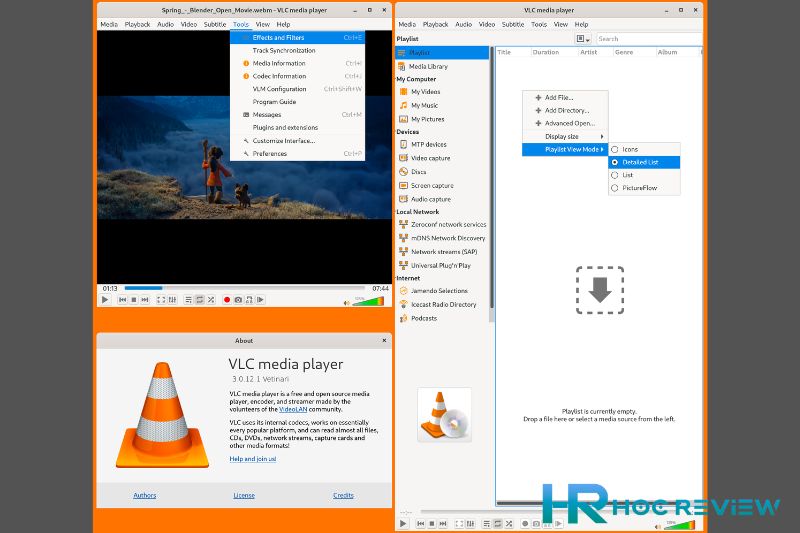
Một số tính năng nổi bật của phần mềm VLC:
- VLC Media Player có khả năng phát hầu hết các định dạng file âm thanh và video, bao gồm cả các định dạng phổ biến như MP3, MP4, AVI, MKV, FLV, WMV, MOV và nhiều hơn nữa.
- Cung cấp nhiều tùy chọn để người dùng có thể tinh chỉnh chất lượng hình ảnh và âm thanh, bao gồm điều chỉnh độ sáng, độ tương phản, màu sắc, âm lượng, độ trễ và nhiều hơn nữa.
- Phần mềm có khả năng hiển thị phụ đề cho các tệp video và hỗ trợ đa dạng nhiều ngôn ngữ khác nhau cho phụ đề.
- Tính năng đặc biệt như chụp ảnh và ghi âm.
- Có thể tích hợp với nhiều trình duyệt web để phát trực tuyến các video và âm thanh trên Internet.
- Hỗ trợ phát các đĩa CD, DVD và đĩa Blu-ray.
- Hỗ trợ trên nhiều nền tảng và miễn phí.
Hướng dẫn cài đặt, tải phần mềm VLC
Link tải
Các bước cài đặt
Bước 1: Truy cập vào trang chủ của VLC và nhấn vào nút “Download VLC”.
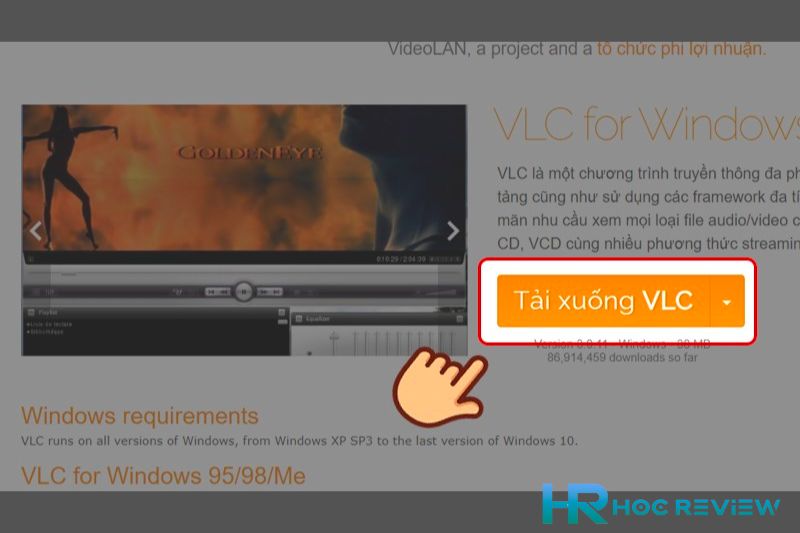
Bước 2: Mở file cài đặt vừa tải về và tiến hành cài đặt.
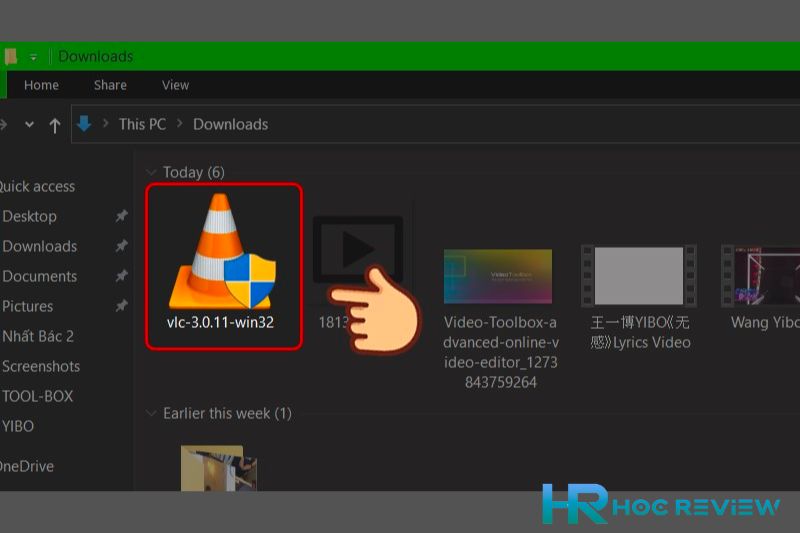
Bước 3: Trong hộp thoại “Welcome to the VLC Setup Wizard”, chọn ngôn ngữ mà bạn muốn sử dụng và nhấn nút “OK”.
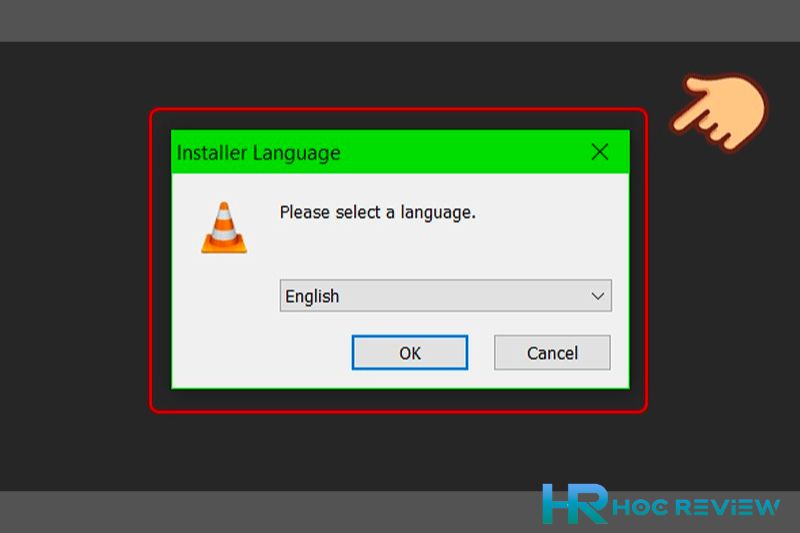
Bước 4: Hộp thoại “License Agreement” xuất hiện, bạn cần đọc và chấp nhận các điều khoản bằng cách đánh dấu vào ô “I accept the terms in the License Agreement” và nhấn nút “Next”.
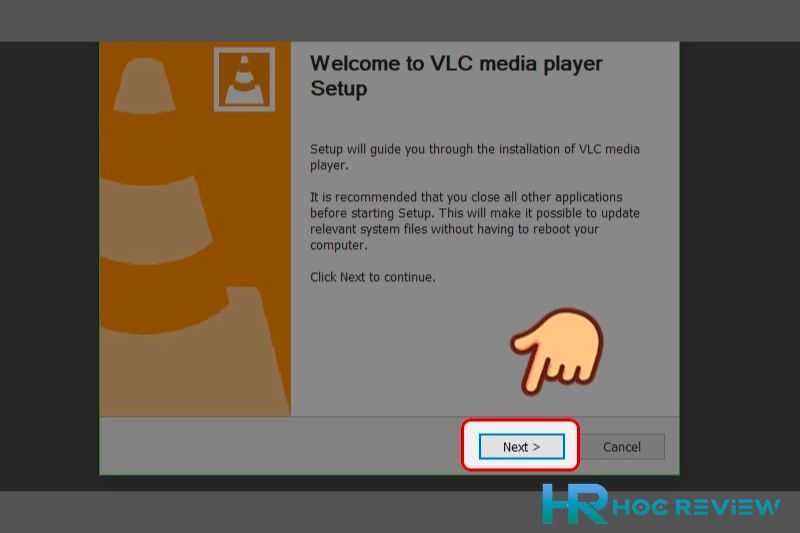
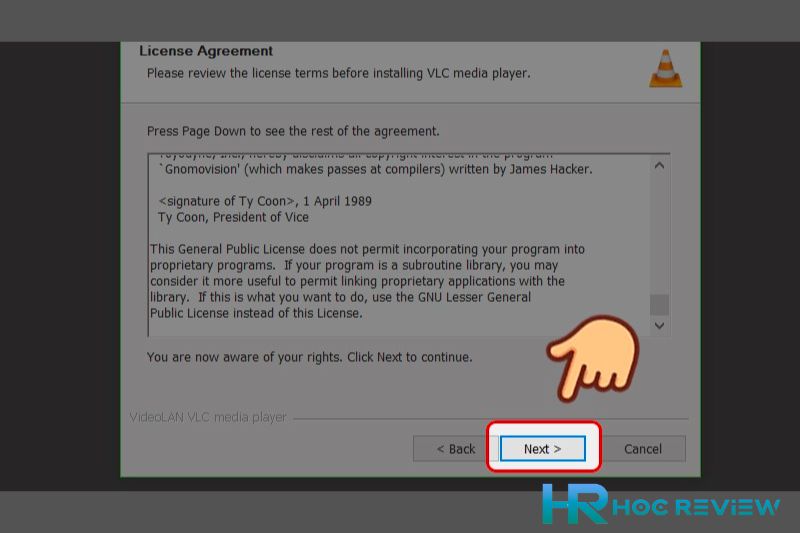
Bước 5: Sau đó ở hộp thoại “Choose Components”, ta chọn các thành phần mà bạn muốn cài đặt. Nếu bạn không chắc chắn, hãy giữ các thiết lập mặc định và nhấn nút “Next”.
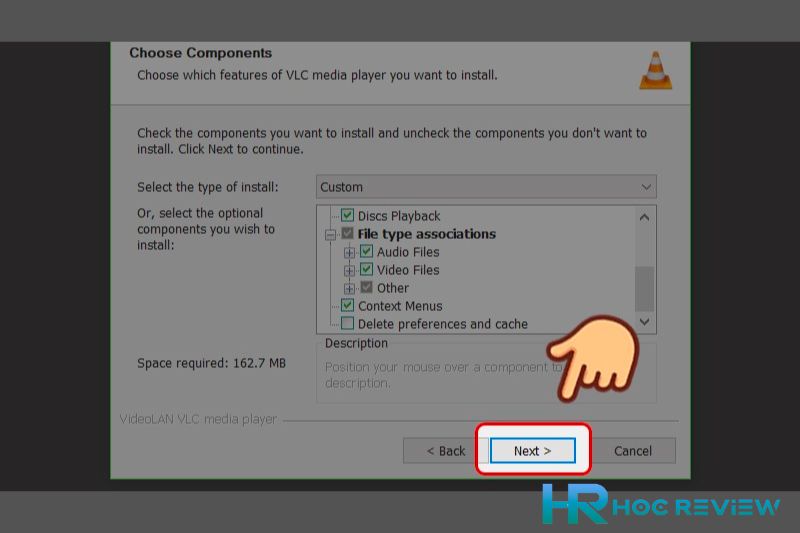
Bước 6: Chọn thư mục nơi phần mềm VLC sẽ được lưu trữ trên máy tính của bạn. Nếu bạn không muốn thay đổi nơi lưu trữ mặc định, hãy nhấn nút “Next”.
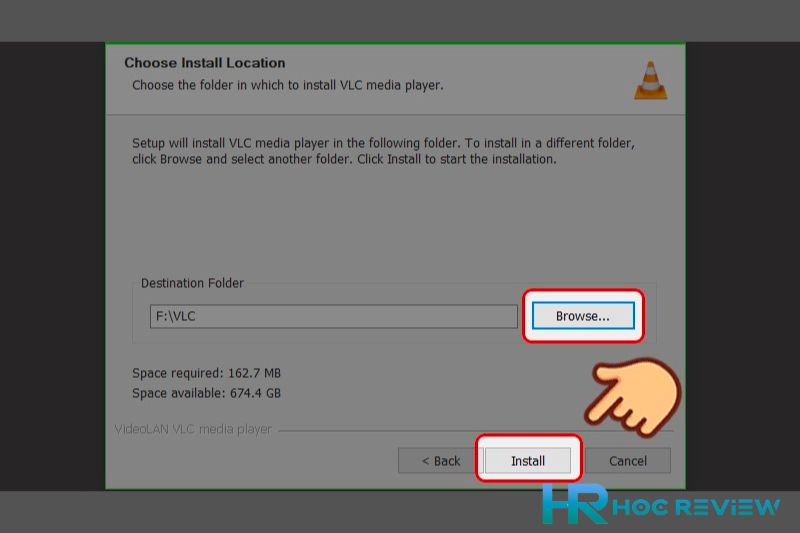
Bước 7: Nhấn nút “Install” để bắt đầu cài đặt.
Bước 8: Sau khi cài đặt hoàn tất, nhấn nút “Finish” để thoát khỏi chương trình cài đặt.
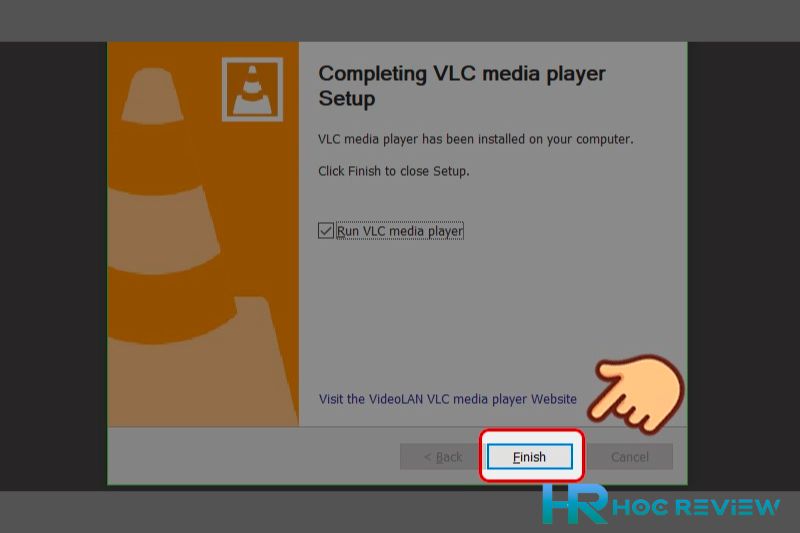
Hướng dẫn chạy VLC sau khi cài đặt xong
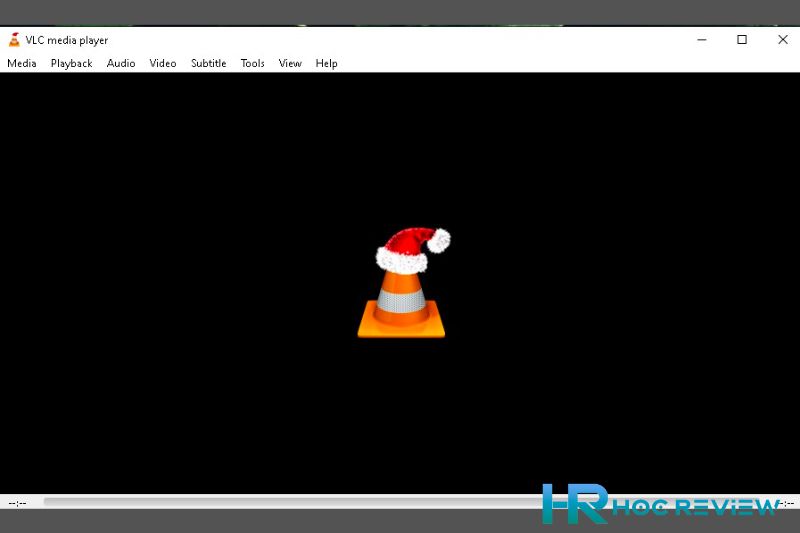
Để chạy phần mềm VLC các bạn chỉ cần làm theo các bước sau:
- Bước 1: Tìm biểu tượng của phần mềm VLC trên màn hình Desktop của bạn hoặc trên Menu Start của Windows.
- Bước 2: Nhấn đúp vào biểu tượng VLC để mở phần mềm.
- Bước 3: Sau khi phần mềm VLC mở, bạn có thể sử dụng các tính năng của nó để phát các tệp đa phương tiện. Chẳng hạn, bạn có thể kéo và thả các tệp đa phương tiện vào cửa sổ VLC để phát chúng hoặc sử dụng các tính năng điều khiển phát như nút Play, Pause, Stop, và Forward để điều khiển phát các tệp đa phương tiện.
Cách sử dụng VLC Media Player để quay video
Bước 1: Bật VLC Media Player trên máy tính, sau đó bấm vào tab “Media” và lựa chọn “Convert/Save”.
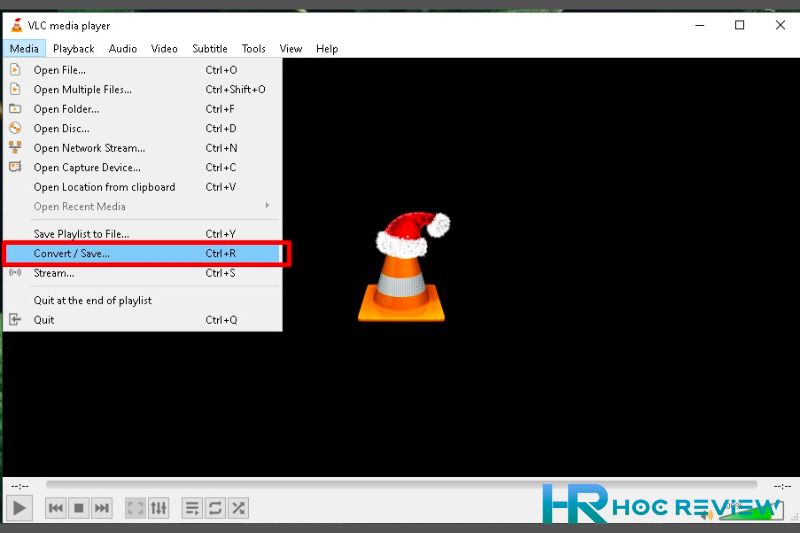
Bước 2: Sau khi bật VLC Media Player trên máy tính, mở cửa sổ “Open Media” và chọn “Capture Device”. Tại phần “Capture mode”, nhấn vào biểu tượng mũi tên bên cạnh và chọn “Desktop”.
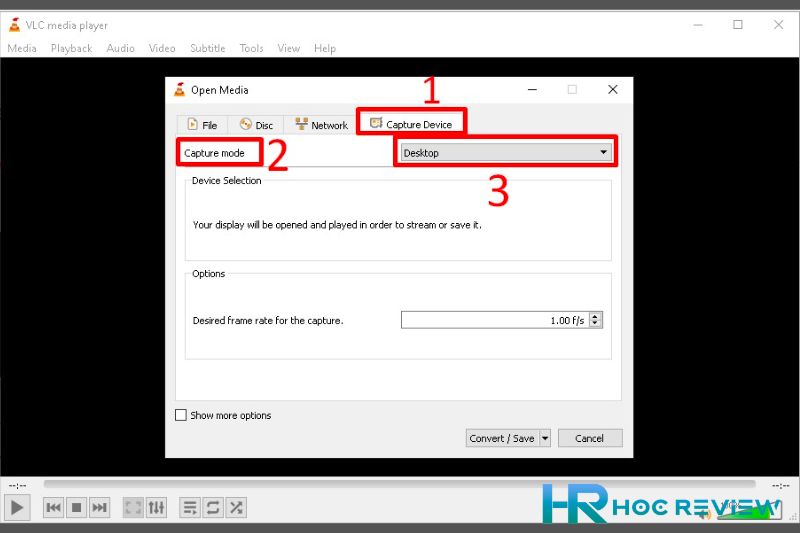
Bước 3: Bạn có thể tùy chỉnh tốc độ của video (số khung hình/giây) để quay video với độ phân giải mong muốn. Tốc độ càng nhanh thì chất lượng hình ảnh sẽ càng mượt, nhưng kích thước tệp cũng sẽ lớn hơn. Nếu bạn chỉ cần ghi âm với chất lượng thông thường, bạn có thể sử dụng tốc độ mặc định 15FPS. Khi đã hoàn thành việc thiết lập, hãy nhấn “Convert/Save” để tiếp tục quay video.
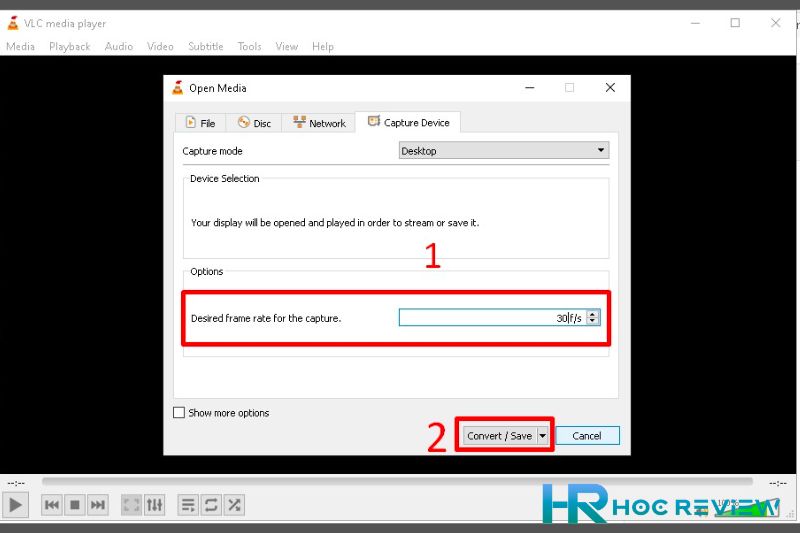
Bước 4: Tại mục “Profile”, nhấn vào biểu tượng mũi tên bên cạnh và chọn định dạng mà bạn muốn sử dụng cho video của mình.
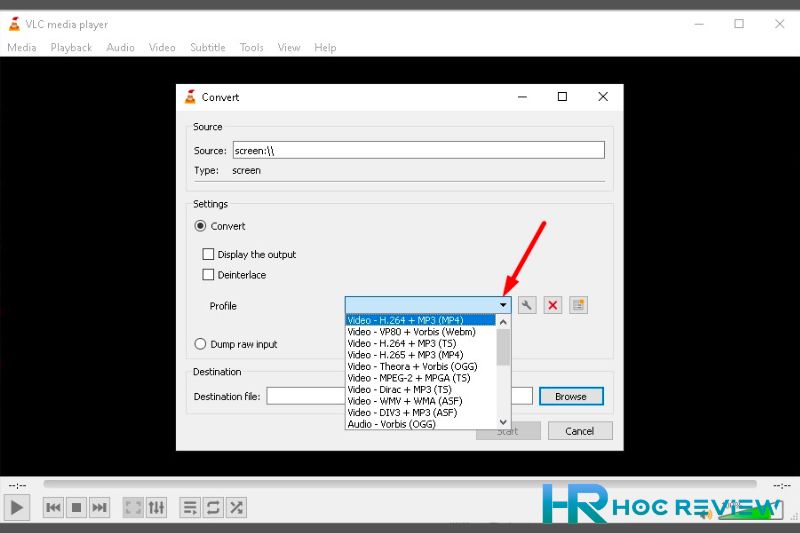
Bước 5: Nếu bạn muốn thay đổi và điều chỉnh độ phân giải cùng với cài đặt mã hóa cho video, bạn có thể nhấp vào biểu tượng sửa chữa (Edit selected profile) bên cạnh và thực hiện các điều chỉnh tương ứng.
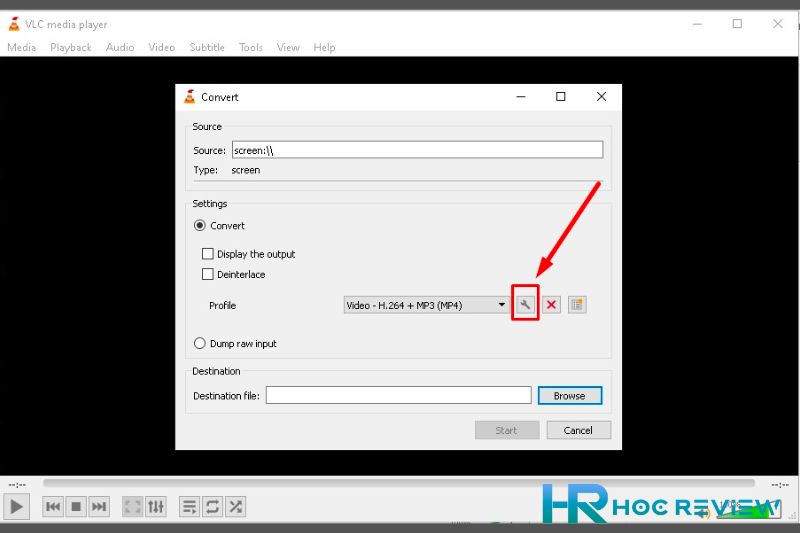
Bước 6: Sau đó, tại phần “Destination file”, nhấp vào ô “Browse” và chọn thư mục để lưu video sau khi quay xong. Cuối cùng, nhấp vào ô “Save” để hoàn tất quá trình thiết lập và bắt đầu quay video.
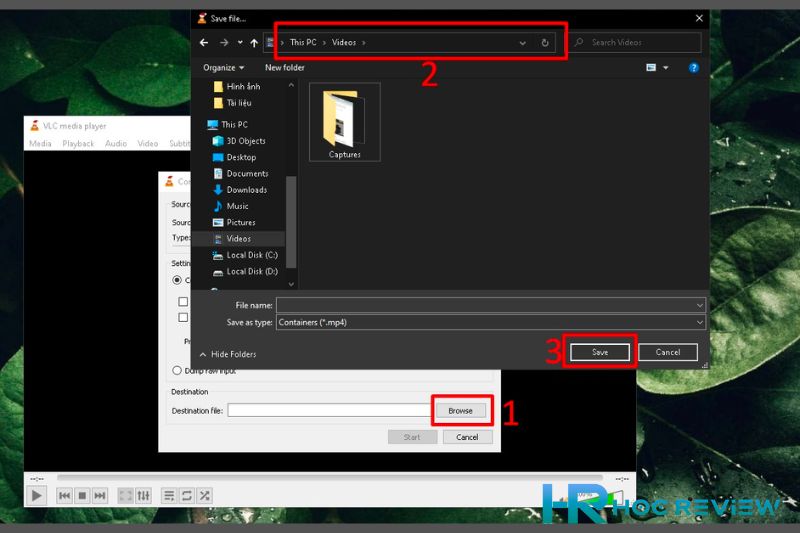
Bước 7: Khi đã hoàn tất các thiết lập, nhấn “Start” để bắt đầu quá trình quay phim màn hình.
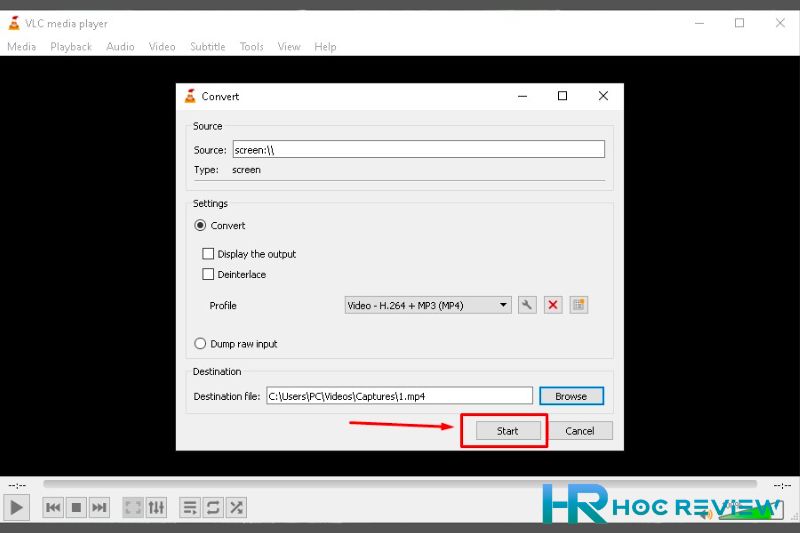
Bước 8: Khi đang quay video, bạn sẽ thấy cửa sổ “Converting screen”. Tại đây, bạn có thể tùy chỉnh âm lượng, tạm dừng hoặc dừng hoàn toàn quá trình quay video sau khi hoàn thành.
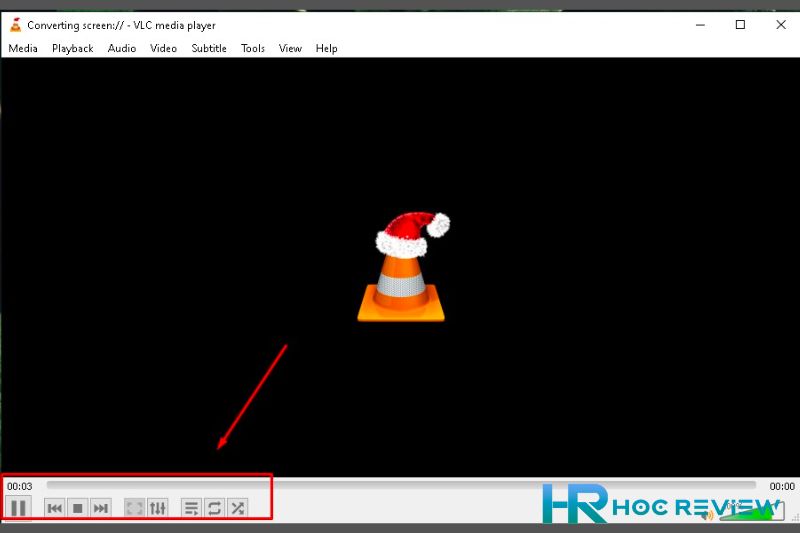
Những tiện ích khi sử dụng phần mềm VLC
- Phần mềm VLC có thể phát được hầu hết các định dạng tệp đa phương tiện, bao gồm cả định dạng video, âm thanh và hình ảnh.
- Người dùng có thể dễ dàng thay đổi kích thước, vị trí và màu sắc của cửa sổ phát, cũng như chọn các chế độ xem khác nhau.
- Cho phép người dùng tùy chỉnh các phím tắt để điều khiển phát, bao gồm phát, tạm dừng, tua nhanh và tua chậm. Điều này giúp tiết kiệm thời gian và tăng cường trải nghiệm người dùng.
- VLC cho phép người dùng lưu lại các đoạn video yêu thích và phát lại chúng một cách dễ dàng.
- Có thể chuyển đổi các tệp đa phương tiện sang nhiều định dạng khác nhau.
- Người dùng có thể chọn các đĩa đó trong danh sách phát và phát chúng trên phần mềm VLC.
Kết Luận
Trong bài viết này, chúng ta đã tìm hiểu về cách tải phần mềm VLC – một trong những trình phát đa phương tiện miễn phí phổ biến nhất trên thị trường hiện nay. Hy vọng những thông tin trên sẽ mang tới nhiều lợi ích cho các bạn đọc/quý độc giả.

